Annons
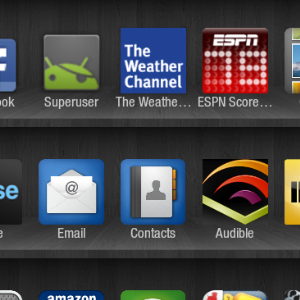 Liksom alla Android-baserade surfplattor kan Amazon Kindle Fire förankras. Detta ger i sin tur flera fördelar för användaren, till exempel en ökning av funktionaliteten via tidigare begränsade appar.
Liksom alla Android-baserade surfplattor kan Amazon Kindle Fire förankras. Detta ger i sin tur flera fördelar för användaren, till exempel en ökning av funktionaliteten via tidigare begränsade appar.
Tyvärr är processen med rooting inte så enkel som den är med andra Android-enheter. Även om appar som Z4root kan användas med telefoner och några surfplattor, är processen med att rota en Kindle Fire på lite mer komplicerad.
Tack vare ett användbart verktyg - Kindle Fire Utility - kan Kindle Fire lätt rotas. En rotad Kindle Fire kan till exempel spela värd för Android Market (nu känd som Google Play) och till och med Google Apps. Det finns andra fördelar för användare som tar detta steg, inte minst genom att kunna installera Android-appar som kräver root-åtkomst.
En varning om att röda Kindle Fire
Du bör vara medveten innan du hoppar ner till nästa avsnitt om konsekvenserna av rotförekomst.
Enkelt uttryckt är att rooting är Android-motsvarigheten till jailbreaking En nybörjarguide för Jailbreaking [iPhone / iPod Touch / iPad] Läs mer
, en term du kanske har hört i samband med iPhones. Processen innebär i princip att ta bort skydd som finns i rotkatalogen på en Android-enhet, vilket gör att appar med förbättrade behörighetskrav kan fungera korrekt. Eftersom appar som kräver en rotad Android är tillgängliga från Google Play kan du vara säker på att Google är medveten om denna praxis, men de har inte gjort något för att förbjuda det.Mer avgörande är emellertid det faktum att Amazon regelbundet tvingar uppdateringar till Kindle Fire. Resultatet av detta är att en tidigare rotad enhet kommer att bli "orotad", vilket kräver ytterligare åtgärder.
Verktyget som används i processen med rooting, Kindle Fire Utility, uppdateras regelbundet, så om en framtida uppdatering negerar en tidigare etablerad rot, nedladdning av den senaste versionen av verktyget bör göra det möjligt för dig re-rot.
Kom ihåg att rooting kommer att påverka din garanti.
Komma igång

Vi börjar denna process med Kindle Fire i version 6.3.1. Efter att ha kontrollerat programvaran på din Kindle Fire (Inställningar> Mer> Enhet) och uppdatera vid behov, gå till XDA-utvecklare och ladda ner Kindle Fire Utility för Windows ..
Efter nedladdning, packa upp innehållet i den nedladdade ZIP-filen. Detta kommer att användas för att hantera rooting-processen samt ladda ner och installera Google Play och några andra användbara verktyg.
Innan du fortsätter, se till att du har:
- En fulladdad Kindle Fire.
- USB-kabel.
- En Windows-dator (eller åtminstone en virtuell installation av OS)
Därefter förbereder du Kindle Fire för ytterligare programvara genom att öppna Inställningar> Mer> Enhet och se till Tillåt installation av applikationer är satt till På. Detta gör att du kan lägga till applikationer från andra källor än Amazon App Store.
En sista sak innan du startar: öppna Windows Explorer på din dator och öppna Organisera> Mapp- och sökalternativ> Visa, där du hittar Visa dolda filer, mappar och enheter Radio knapp. Välj detta och klicka på OK. Detta säkerställer att du kan visa och öppna filerna i nästa avsnitt.
Installera Kindle Fire Drivers

För att fortsätta vid denna punkt öppnar du mappen där innehållet i den nedladdade ZIP-filen extraherades. Anslut din Kindle Fire via USB-kabel till din dator och med enheten i USB-lagringsläge (skärmen visar "Du kan nu överföra filer från din dator till Kindle") dubbelklicka install_drivers.bat.

Denna process kan ta några minuter att slutföra, men när du är klar ser du skärmen ovan. Gå tillbaka till Explorer-fönstret och dubbelklicka för att bekräfta att installationen är korrekt run.bat. En framgångsrik drivrutininstallation visar ADB-statusen som online.

Om Offline är listat (som ovan) stänger du fönstret Kindle Fire Utility och försöker följande:
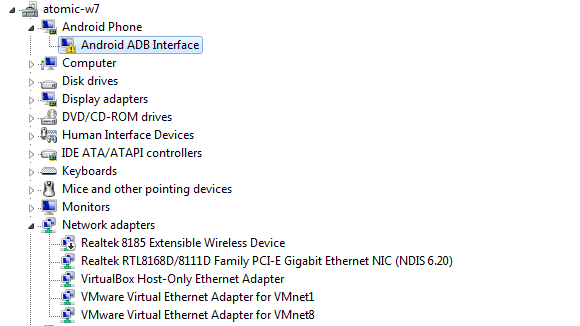
I Windows högerklickar du på Dator, välj Egenskaper> Enhetshanterare och leta efter ett föremål med en gul triangel och utropstecken. Det bör listas under Amazon eller Android.
Högerklicka på objektet och välj Uppdatera drivrutinsprogramvaran, välja Bläddra igenom min dator efter drivrutinsprogram alternativ då Låt mig välja från en lista med enhetsdrivrutiner på min dator och välja USB-kompositenhet, som sedan ska installera Android Composite ADB Interface.
Rooting The Kindle Fire
Du är nu redo att rota din Kindle Fire. I Windows Explorer går du tillbaka till mappen Kindle Fire Utility och dubbelklickar run.bat. Du bör se att ADB-status listas som Online.

Välj alternativ 2, Installera permanent rot med superanvändare, för att påbörja rotprocessen. Under de kommande minuterna installerar Kindle Fire Utility de nödvändiga verktygen och konfigurerar om din Kindle Fire-surfplatta efter behov.
Du måste vara tålamod medan denna process fortsätter. Oroa dig inte av att Windows-varningsljudet för USB-enheter ansluts och kopplas bort, eftersom detta är en del av processen.
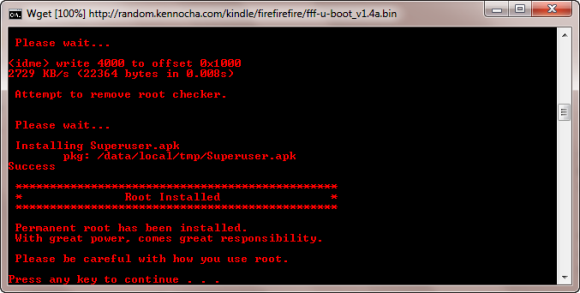
Det viktigaste är att du inte kopplar bort din Kindle Fire förrän du ser meddelandet ovan! Tidig koppling kan innebära att du tappar din surfplatta, och du vill inte att det skulle hända ...
Lägger till Google Play
När din enhet har rotats kan du dra nytta av vissa appar som kräver förbättrade behörigheter samt få åtkomst till Google Play på din Kindle Fire.

För att lägga till detta, börja run.bat och välj alternativ 6, Extras (Kräver | Rot) sedan alternativ 1 på följande skärm, Installera Google Apps / Go Launcher EX. Återigen kommer processen att ta ett tag att slutföra, men när den är klar kan du låsa upp din Kindle Fire och välja Google+ och ange dina Google-kontouppgifter.
Därefter hittar du Go Launcher-ikonen och knackar på den - din surfplatta ser då mer ut som en vanlig Android-enhet, men du har åtkomst till Google Play via Market-ikonen!
Slutsats
Om du använder dessa ändringar på din Kindle Fire kommer du att kunna njuta av surfplattan så mycket som alla andra Android-surfplattor kan. Appar och spel kan installeras från Google Play, tillsammans med böcker och musik, och du kommer också att dra nytta av andra Google-tjänster som Google Drive. För att lära dig allt som din Kindle-enhet kan, läs vår Kindle Fire manual.
Tänk på att uppdatering av Kindle Fire kommer att tillämpa rotfilsskyddet igen, vilket resulterar i att allt hårt arbete som hittills har ångrats. Som sådan bör du inte köra en officiell uppdatering från Amazon om du absolut inte behöver det och kan göra det utan fördelen med en rotad enhet.
Och om du någonsin behöver torka av enheten och börja från början, se hur du återställer fabriken din Kindle Fire Hur fabriksinställs din Kindle FireHar du problem med din Amazon Kindle Fire-surfplatta? Så här återställer du Kindle Fire för att rensa upp eventuella problem. Läs mer .
Christian Cawley är vice redaktör för säkerhet, Linux, DIY, Programmering och Tech Explained. Han producerar också The Really Useful Podcast och har lång erfarenhet av stationär och mjukvarosupport. Christian är en bidragsyter till Linux Format-magasinet, en Raspberry Pi-tinkerer, Lego-älskare och retro-spel fans.

